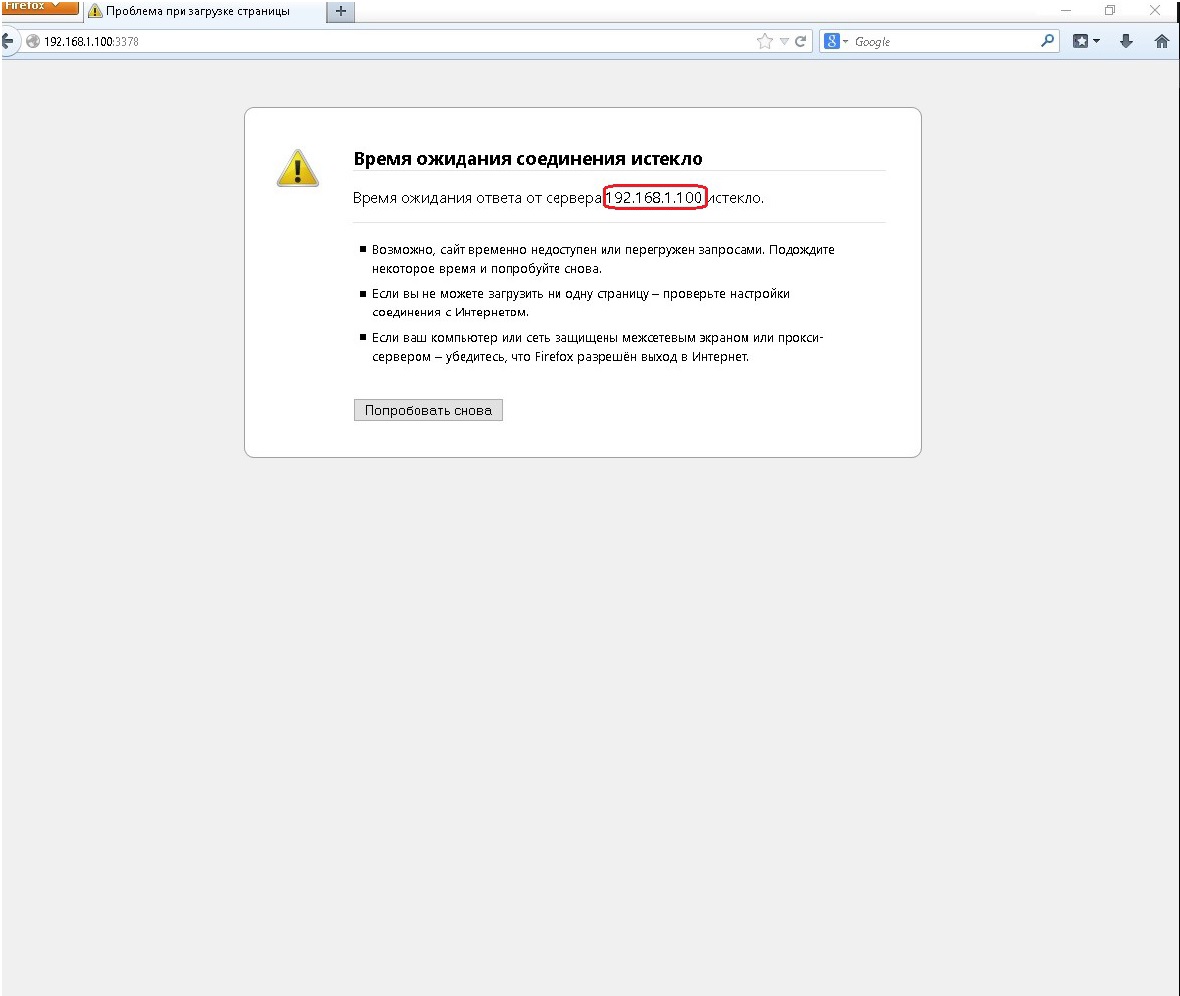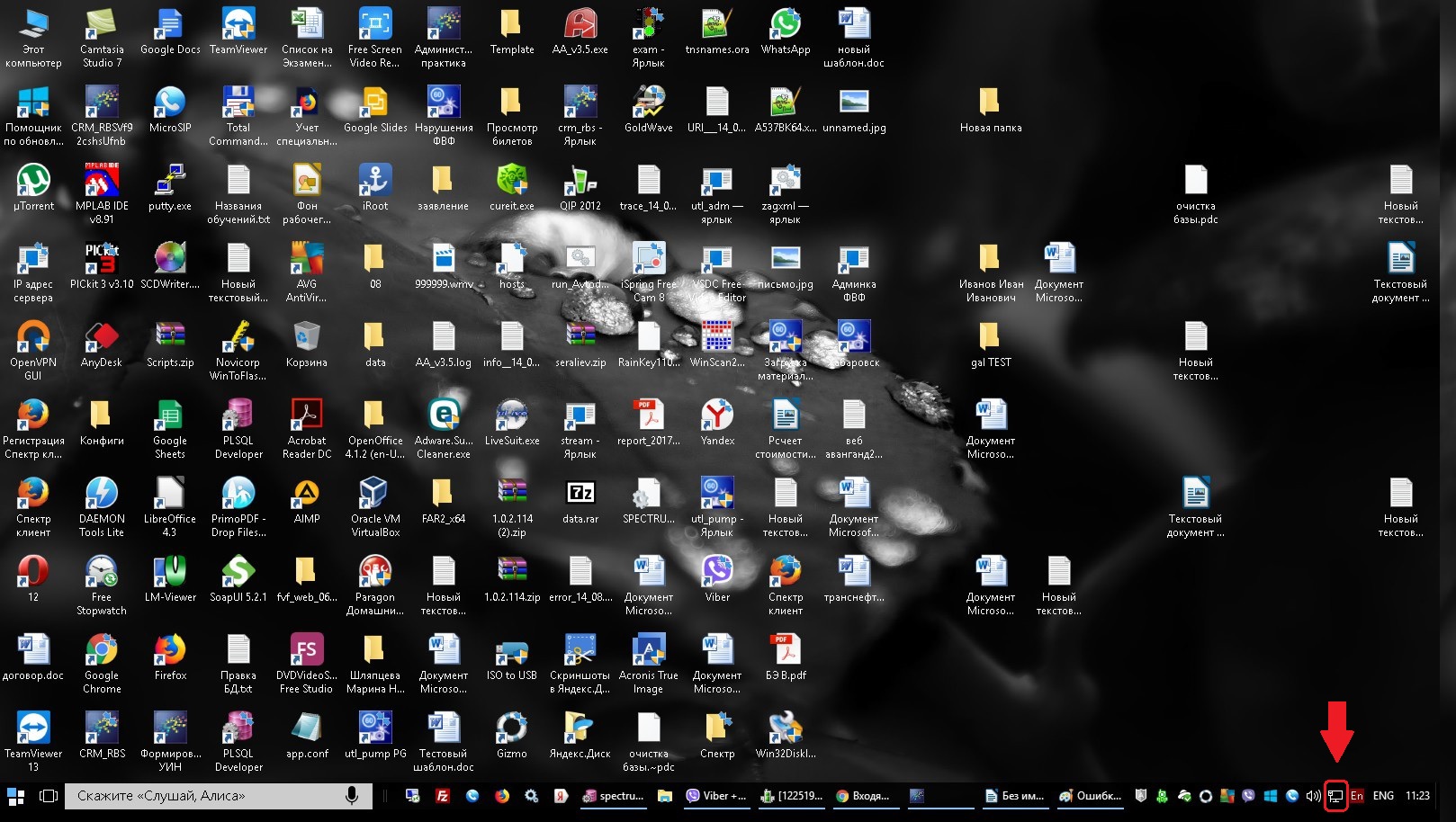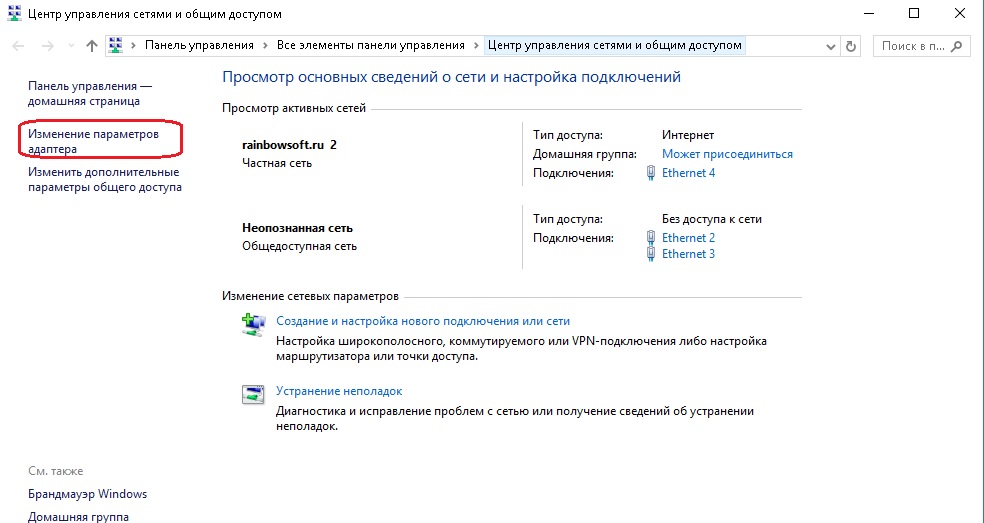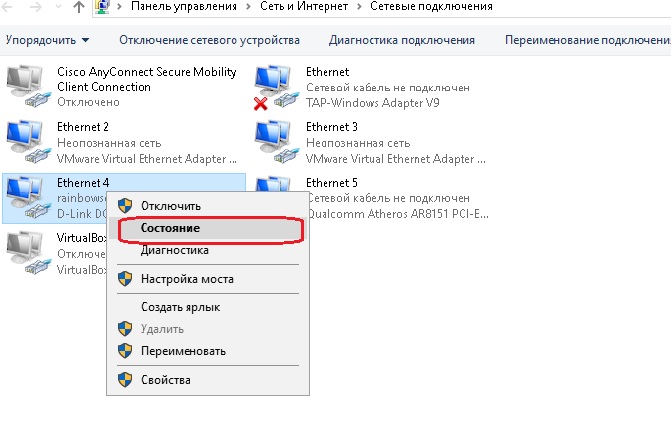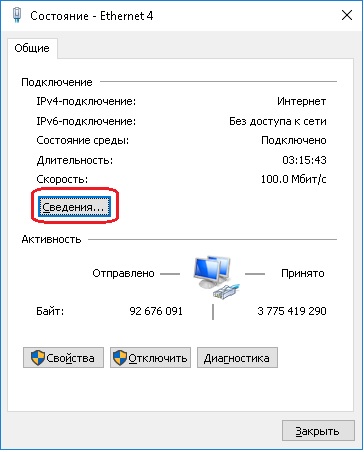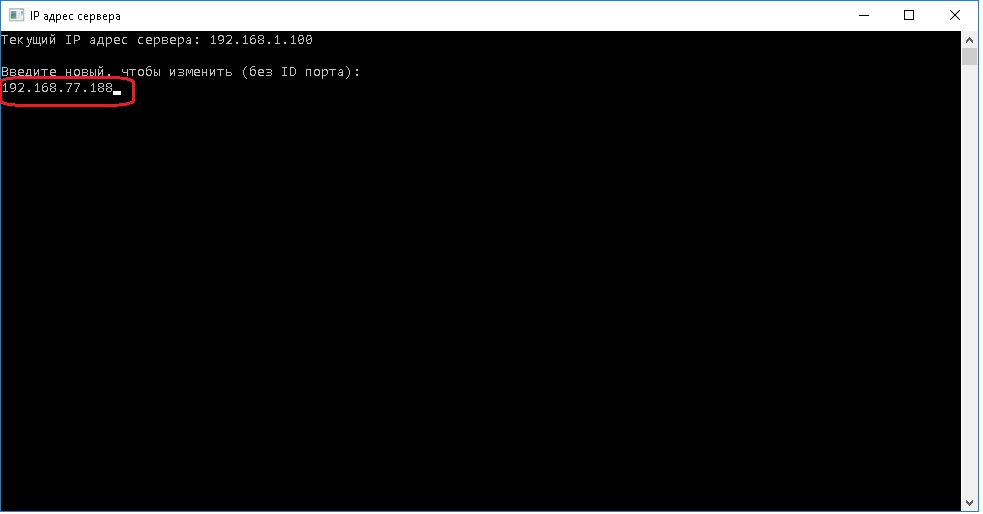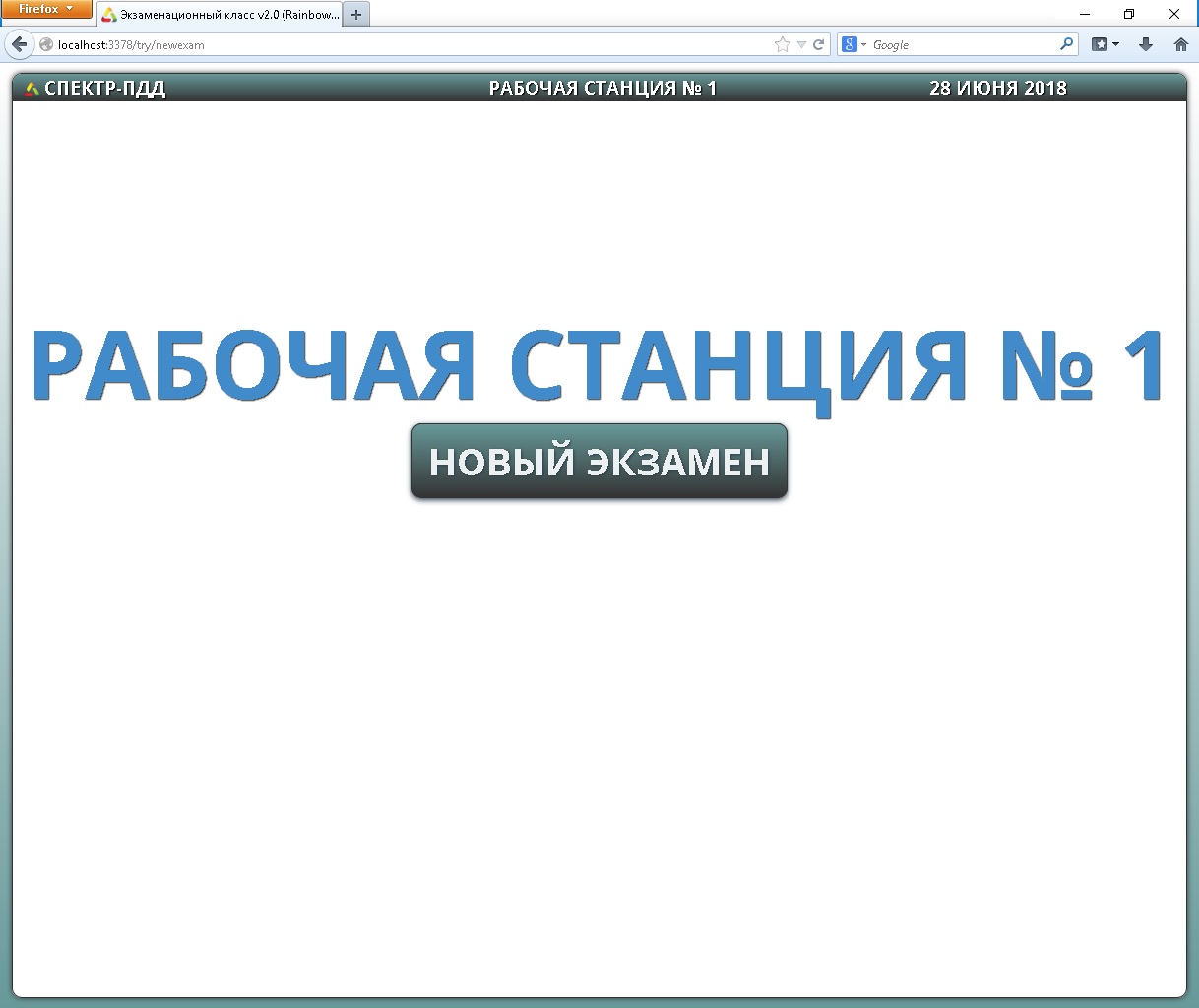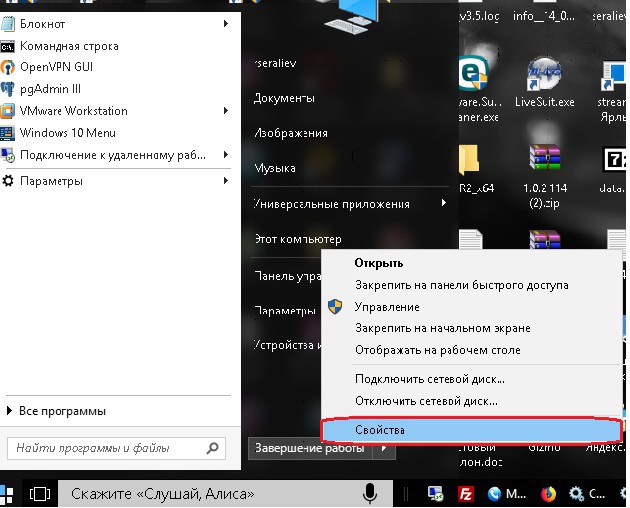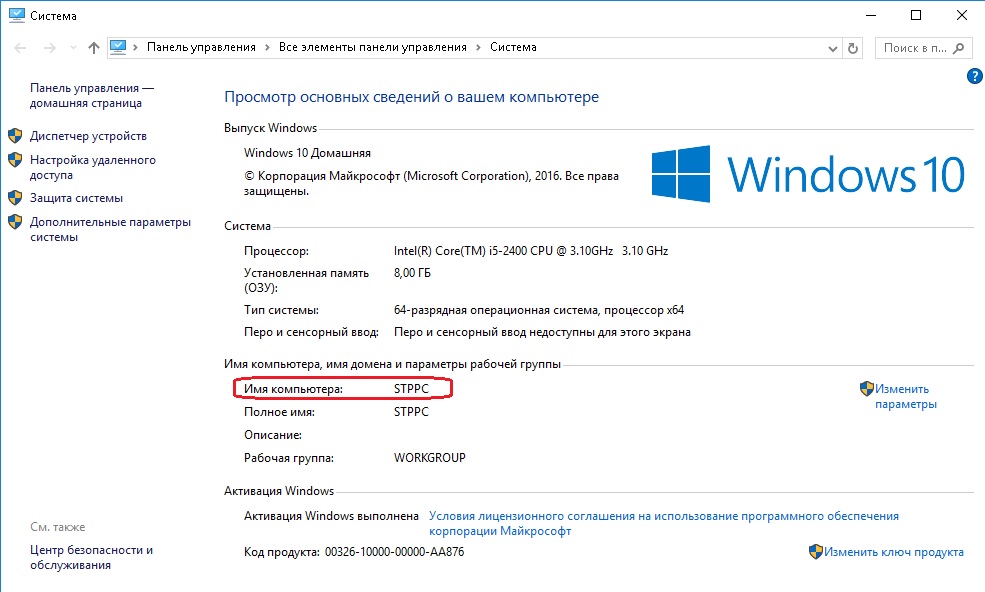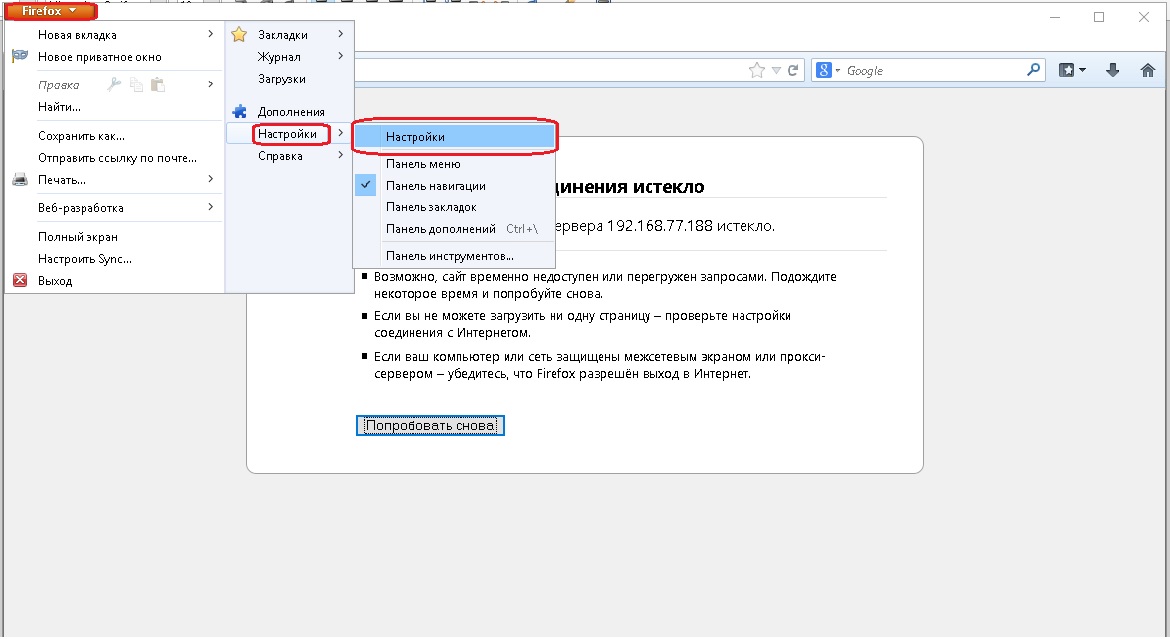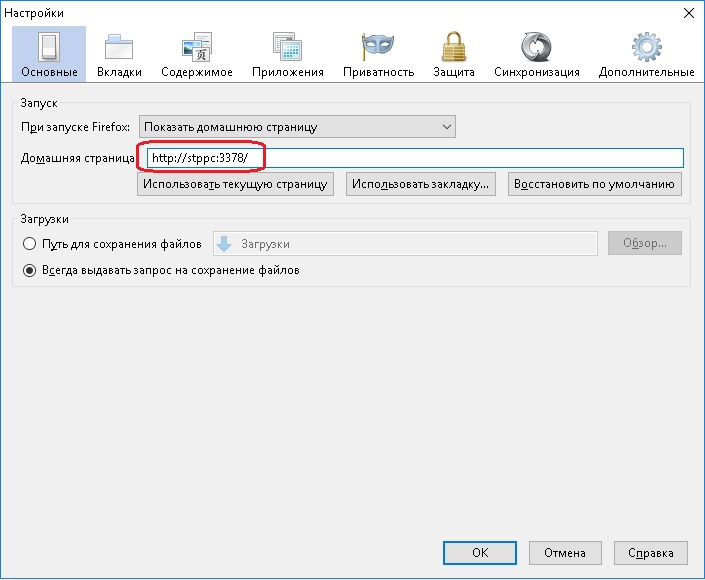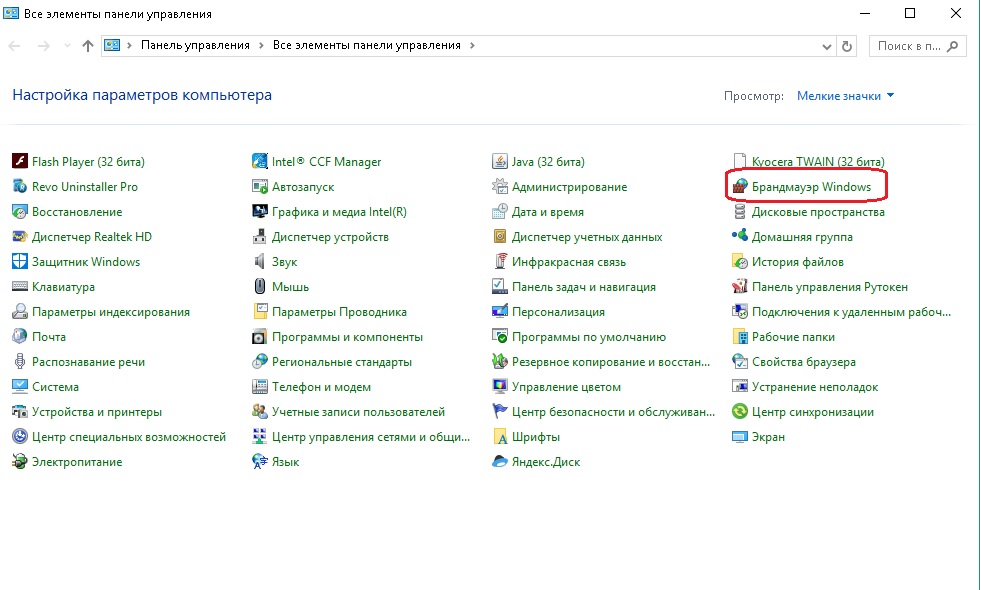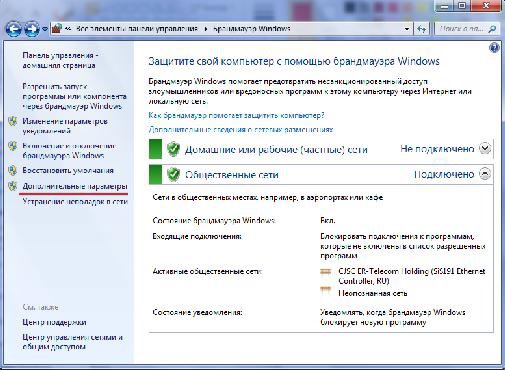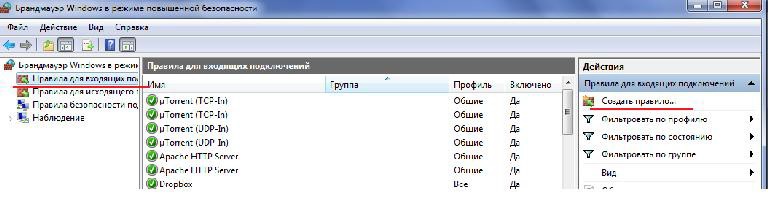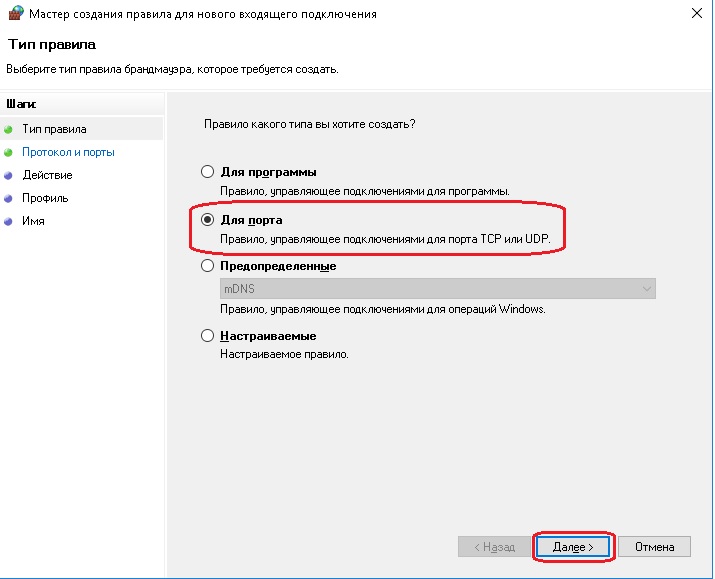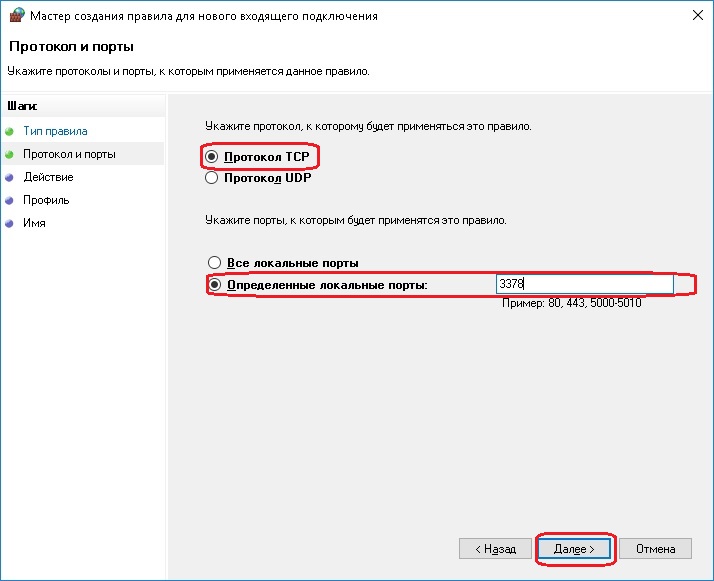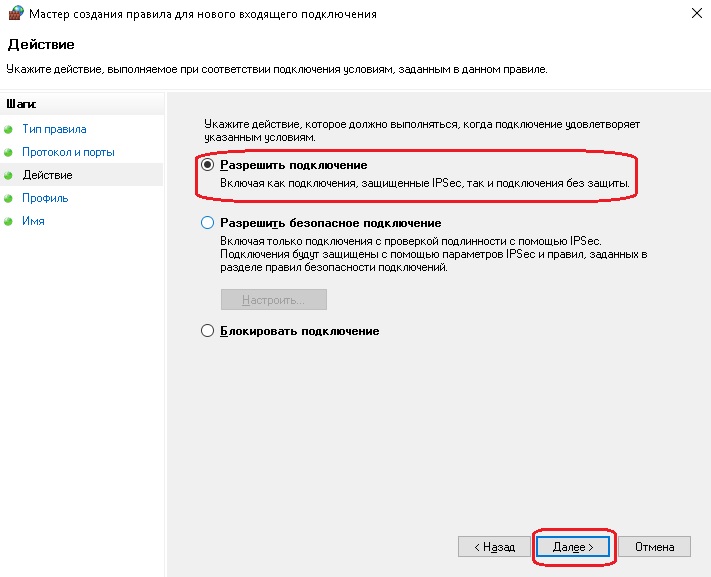После запуска приложения Спектр-клиент на рабочих местах учащихся (экзаменуемых) вместо экрана с номером рабочей станции отображается белый экран. Через некоторое время появится надпись, что время ожидания соединения истекло (рис.1)
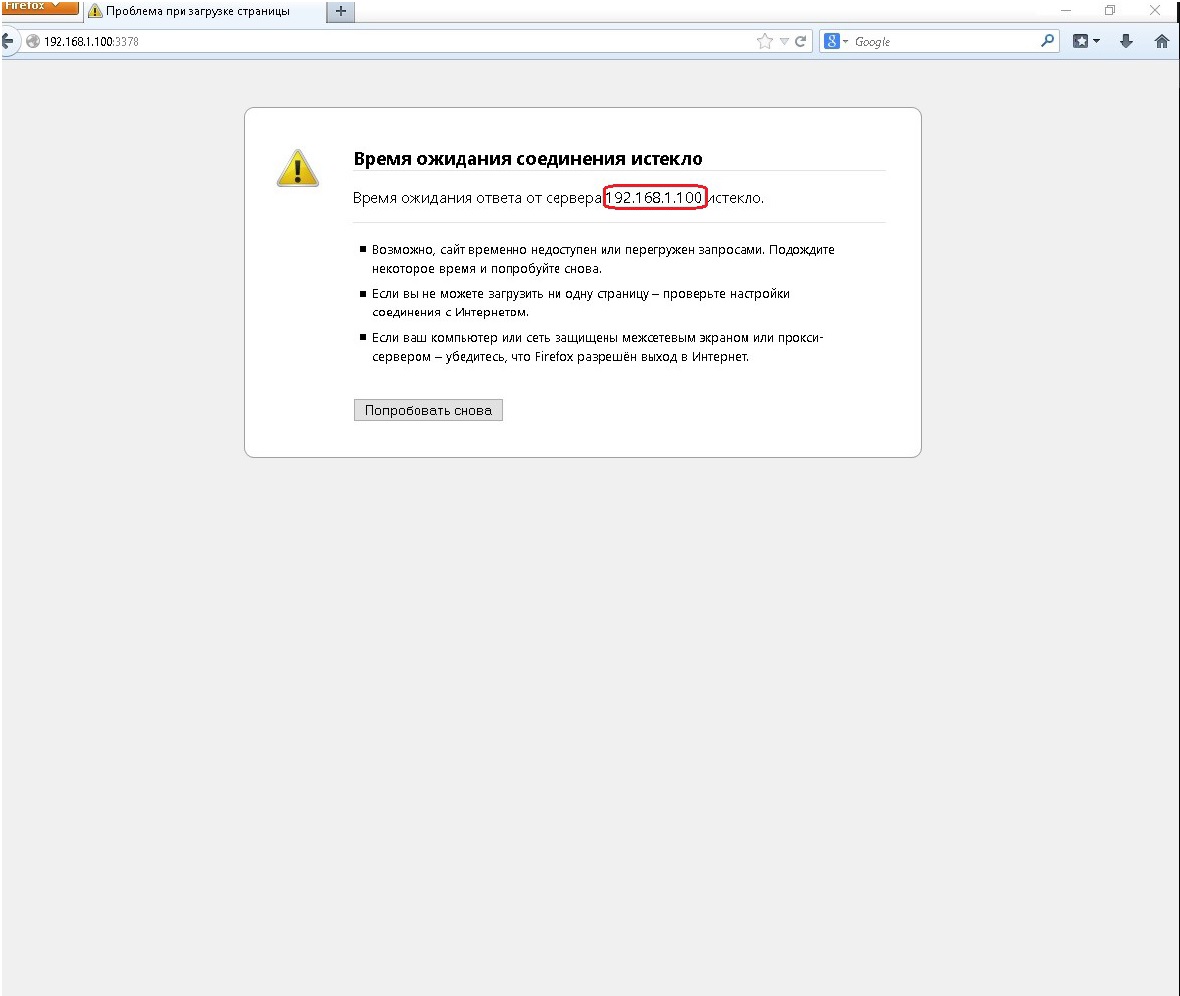
Рисунок 1. Ошибка соединения с сервером экзаменационного класса
Причин этой ошибки может быть несколько.
1. Ошибочно введен IP адрес сервера при установке Спектр-Клиент.
2. Изменился IP адрес сервера. Можно настроить подключение по имени компьютера.
3. Брандмауэр Windows блокирует подключение с места кандидата.
1. Ошибочно введен IP адрес сервера при установке Спектр- Клиент.
На рис.1 пример IP адреса выделен красной рамкой.
Необходимо уточнить правильный IP адрес на сервере и настроить Спектр-Клиент. В правом нижнем углу рабочего стола правой кнопкой мыши щелкнуть по пиктограмме в виде монитора (рис.2)
Рисунок 2 Вызов контекстного меню для перехода в "Центр управления сетями и общим доступом"
На появившемся контекстном меню выбрать «Центр управления сетями и общим доступом» (рис.3)

Рисунок 3 Открываем "Центр управления сетями и общим доступом"
Далее выбрать пункт «Изменение параметров адаптера» (рис.4)
Рисунок 4 Выбор пункта "Изменение параметров адаптера"
Затем выбираем используемое сетевое подключение, щелкаем по нему правой кнопкой мыши и выбираем из мени пункт «Состояние» (рис.5)
Рисунок 5 "Просмотр состояния сетевого подключения
На следующем окне нажимаем кнопку «Сведения» (рис.6).
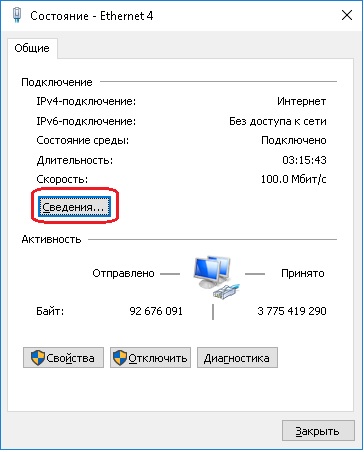
Рисунок 6 Просмотр сведений о сетевом подключении
Откроется информационное окно с данными по сетевому подключению. Адрес, указанный в параметре «Адрес IPv4» - и есть текущий IP адрес нашего сервера. Теперь запускаем на рабочем столе места кандидата ярлык «IP адрес сервера», появится окно, где отображен текущий адрес сервера и можно в ввести новый. (рис. 7)
Рисунок 7. Ввод нового IP адреса сервера экзаменатора
Вводим новый адрес и нажимаем клавишу «Enter». Затем запускаем Спектр-Клиент. На экране отобразится номер рабочей станции. (рис.8)
Рисунок 8. Отображение номера рабочей станции учащегося (экзаменуемого)
2. Изменился IP адрес сервера. Настройка подключения места кандидата по имени компьютера.
Также бывают ситуации, когда при следующем включении класса, рабочие места кандидатов
перестанут подключаться. Такая ситуация может произойти, когда IP адрес сервера
присваивается автоматически и может поменяться. В этом случае можно настроить
подключение по имени сервера. Имя сервера можно узнать, щелкнув правой кнопкой мыши
по значку «Мой компьютер» и выбрав пункт меню «Свойства» (рис. 9)
Рис.9
На окне со свойствами компьютера будет указано его имя (рис.10)
Рис.10
Запускаем Спектр-Клиент, удерживая клавишу Shift, в этом случае он запустится в
безопасном режиме (такой тип запуска мы применяем в том случае, если Спектр-Клиент
установлен в полно экранном формате и кнопки управления браузером недоступны).
Появится сообщение о запуске браузера в безопасном режиме (Рис.11)
Рис.11
Затем заходим в настройки стартовой страницы (рис.12) и вместо IP адреса вводим имя сервера. (рис 13)
Рис.12
Рис.13
3. Брандмауэр Windows блокирует подключение с местка кандидата. Настройка брандмауэера.
Подключение Спектр-Клиент использует порт 3378 (или 3388 для версий 3.0.0.Х).
Поэтому в настройках Брандмауэра нужно добавить его в исключения.
1. Запускаем Брандмауэр Windows из Панели управления. (Рис.14)
Рис.14
2. Далее выбираем пункт "Дополнительные параметры" (Рис.15)
Рис.15
3. В открывшемся на экране окне выберете пункт «Правила для входящих подключений»,
затем – «Создать правило» (Рис.16):
Рис.16
4. В открывшемся окне отметьте точкой пункт «Для порта» и нажмите кнопку «Далее» (рис.17)
Рис.17
5. Далее выбираем "Протокол TCP", Определенные порты и вводим порт 3378 (или 3388 для версий ЭК 3.0.0.Х) Рис. 18
Рис.18
6. Выберете пункт «Разрешить подключение» и нажмите кнопку «Далее» (рис.19):